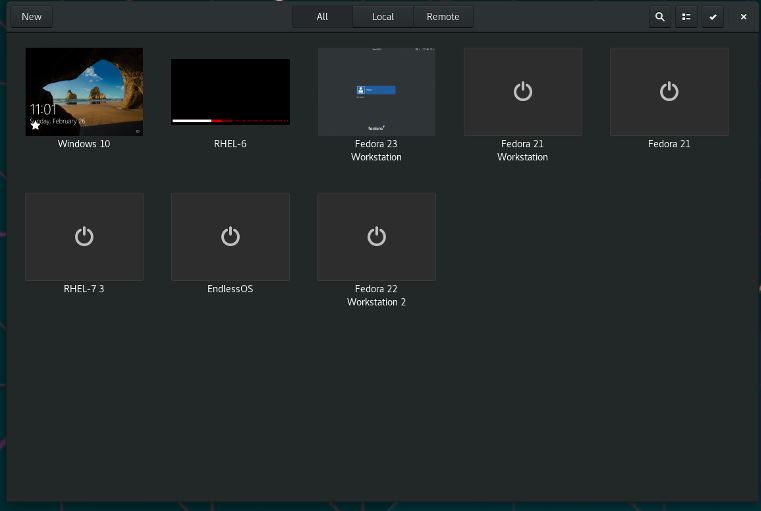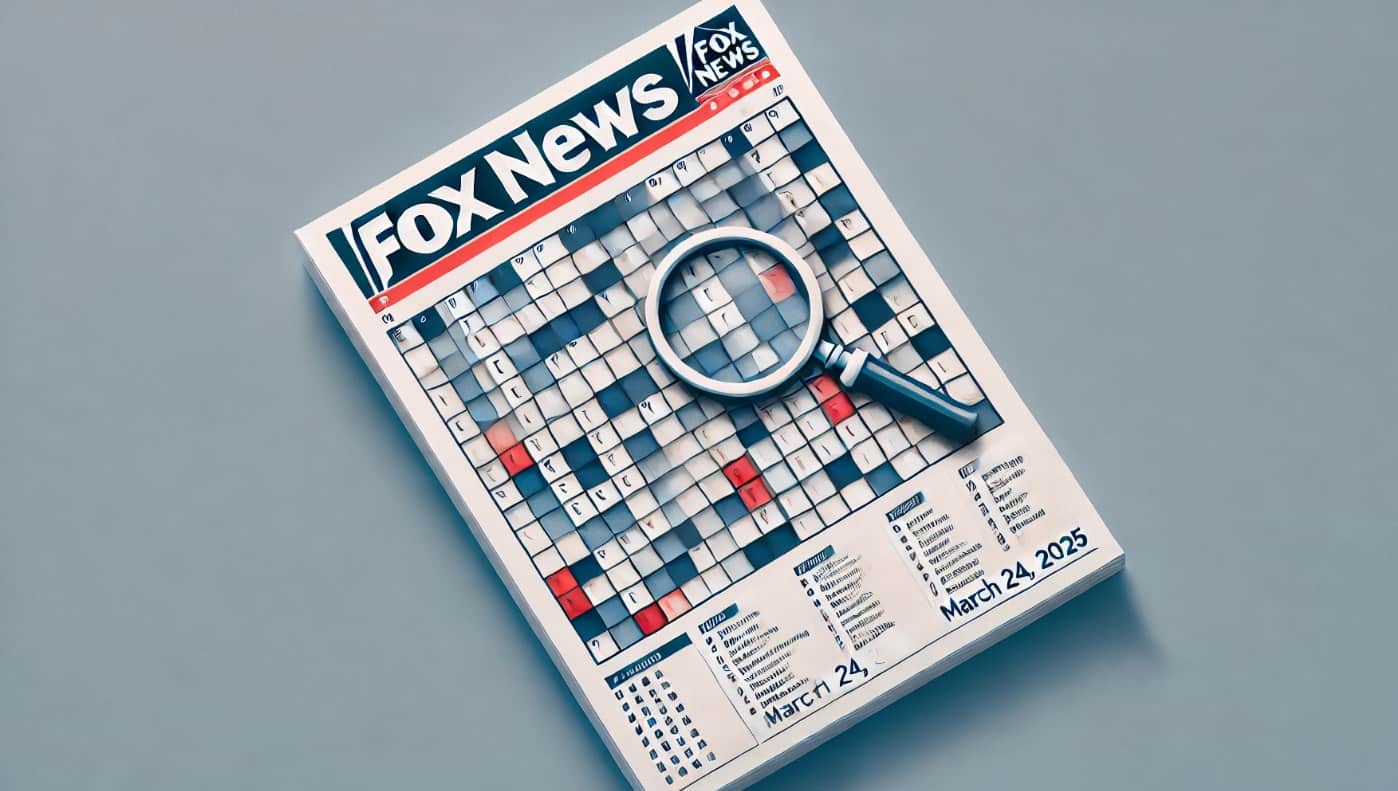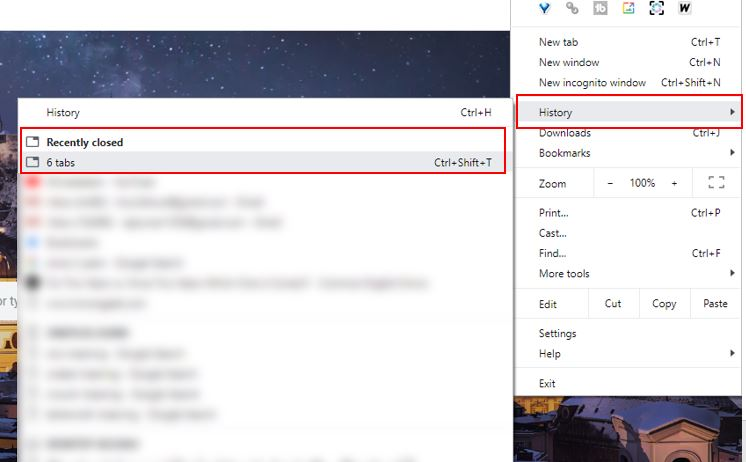さまざまなプラットフォームで利用できる圧縮ツールが多数存在します。利用可能な最も人気のあるツールの 1 つ圧縮は7-Zip、これは、多くのユーザーの間で人気の選択肢です。 7-Zip は優れた圧縮レベルを提供し、同時に軽量です。 7-Zip は柔軟性も高く、ユーザーの要件に応じて圧縮レベルを「最速」から「ウルトラ」に変更することもでき、速度と圧縮レベルの完璧なバランスを維持できます。 7-Zip は、多くの一般的なアーカイブ形式もサポートしており、これは間違いなく多くのユーザーにとって大きなメリットです。
Windows について言えば、7-Zip をインストールするのは非常に簡単ですが、Linux では正式に利用できません。非公式 7-Zip ポートを Web サイトからダウンロードした場合でも、それはコマンドライン ツールとしてのみ使用できます。しかし、7-Zip を Linux コンピュータにダウンロードしてインストールすることで、GUI モードで本格的な方法で使用できる方法があります。 Linux 上の他のプログラムと同様に、Linux コンピュータに 7-Zip をインストールするには、いくつかのコマンドを実行する必要があります。 7-Zip をインストールすると、Linux コンピュータ上でアーカイブを開いたり作成したりするだけでなく、他の多くのタスクにも使用できます。
それでは、これ以上遅らせることなく、始めましょうLinux コンピューターに 7-Zip をインストールする方法。
Linux に 7-Zip をインストールする手順
ここでは Ubuntu への 7-Zip のインストールを説明しますが、同じ方法に従って CentOS や他の一般的な Linux ディストリビューションにも 7-Zip をインストールできます。
注記: まず、Linux (CentOS、Debian Ubuntu など) に SNAPD をインストールします。から入手できるインストール方法ここ。
Linux ターミナルを開き、次のコマンドを入力します。
sudo snap install p7zip
インストールはすぐに開始され、インストールが完了するまで待ちます。ダウンロードとインストールにはかなりの時間がかかります。その間にコーヒーを楽しんでください。


インストールが完了したら、 検索する 'p7zipアプリセクションで ' をクリックすると、検索結果に 7-Zip が表示されるはずです。

ユーザー インターフェイスは、Windows コンピューター上の 7-Zip のユーザー インターフェイスに似ています。

Windows コンピュータと同じように、Linux コンピュータでも 7-Zip を使用できるようになりました。
7-Zip は、Linux で入手できる最高の圧縮およびアーカイブ ツールの 1 つです。少なくとも Ubuntu では、プレインストールされているアーカイブを開くアプリはそれほど強力ではないため、代替手段を探している場合は、7-Zip を使用する価値があります。
以上、Linux コンピュータに 7-Zip をインストールする方法についての説明でした。何か質問はありますか?以下に同じことについてお気軽にコメントしてください。